iPhone에서 방해금지 모드가 어디에 있는지 아시나요? 우리 모두는 삶이 얼마나 바쁜지 알고 있습니다. 우리의 아이폰은 그것의 큰 부분을 차지합니다. 그들은 우리가 친구, 가족, 그리고 세상에서 무슨 일이 일어나고 있는지 연락을 유지합니다. 그러나 때로는 끝없는 메시지와 전화가 너무 많을 수 있습니다. iPhone의 '방해 금지' 기능이 바로 여기에 있습니다. 이 기능은 모든 소음으로부터 휴식을 취하는 데 도움이 됩니다. 이 기사에서는 "iPhone에서 방해금지 모드는 어디에 있습니까?"라는 질문에 답할 것입니다.
하지만 그게 전부는 아닙니다. 또한 iPhone에서 다른 종류의 알림을 관리하는 방법도 살펴봅니다. 원하지 않는 모든 알림을 정리하거나 일부 앱을 잠시 동안 무음으로 설정할 수 있습니다. 필요한 순간에 집중하거나 방해 없이 휴식을 취할 수 있도록 iPhone을 나에게 맞게 만드는 것이 중요합니다. 단계를 안내하고 iPhone의 알림을 쉽게 제어할 수 있는 팁을 알려드리겠습니다.
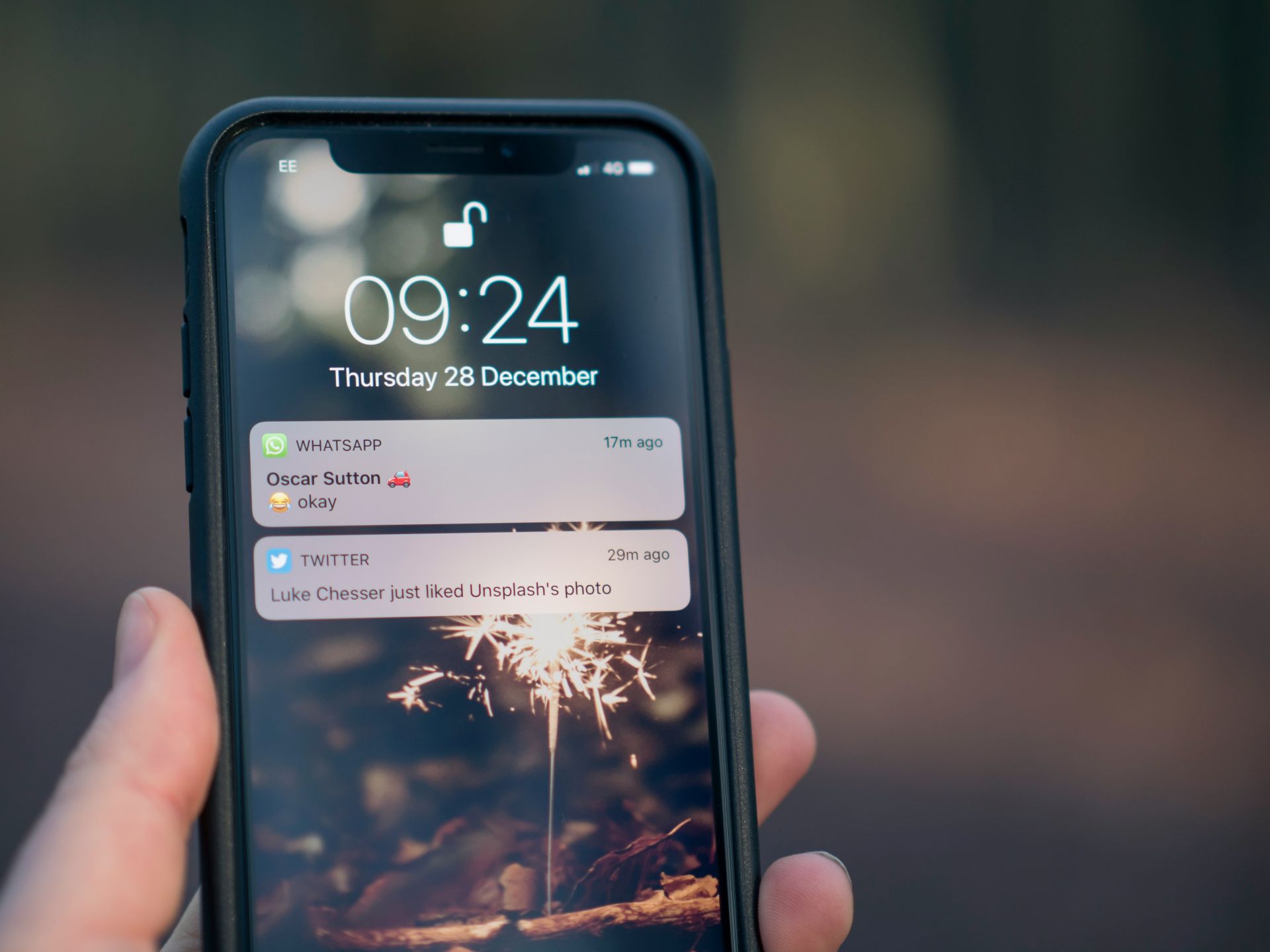
iPhone에서 방해금지 모드는 어디에 있나요?
그렇다면 iPhone에서 방해금지 모드는 어디에 있나요? 이 기능은 평온함의 상징으로 두드러집니다. iOS 15 및 이후 버전의 Focus 설정에 숨겨져 있는 이 기능은 끊임없이 윙윙거리는 알림에서 벗어나고 싶은 모든 사람에게 획기적인 기능입니다. 회의 중이거나, 잠시 휴식을 취하는 중이거나, 단순히 휴식이 필요한 경우 방해금지 모드가 최고의 솔루션입니다. 그런데 방해금지 모드는 어디에 설정되어 있나요? iPhone? 단계별 가이드는 다음과 같습니다.
- 제어 센터에 액세스: 홈 화면 상단에서 아래로 스와이프하여 시작하세요. 이것은 제어 센터로 가는 관문입니다.
- 초점 버튼 찾기: 제어 센터에서 초점 버튼을 찾으세요. 여기에서 초승달 아이콘으로 상징되는 방해 금지 기능을 찾을 수 있습니다. 달 아이콘이 없으면 현재 방해 금지 모드가 활성화되어 있지 않습니다.
- 방해 금지 활성화: '방해금지'를 탭하면 기능을 켜거나 끌 수 있습니다. 잠금 화면에 초승달 아이콘이 표시되면 켜져 있음을 알 수 있습니다.
- 편의를 위해 Siri 사용: 더 쉬운 방법을 원하시면 Siri에게 방해금지 모드를 켜거나 꺼달라고 요청하세요.
- 잠금 화면 전환: iOS 16 이상을 사용하는 경우 잠금 화면의 이미지를 길게 누르고 필요한 경우 비밀번호를 입력한 후 연결되지 않은 잠금 화면을 선택하여 방해금지 모드에 연결되지 않은 다른 잠금 화면으로 전환할 수 있습니다. 벽지.
iPhone에서 알림을 제거하는 방법
최신 소식을 확인하려면 알림이 필수적이지만 너무 부담스러울 때가 있습니다. 끝없는 앱 알림이든, 쏟아지는 메시지이든 이러한 알림을 관리하는 것은 디지털 건전성을 유지하는 데 중요합니다. iPhone에서 알림을 효율적으로 지우거나 음소거하여 기기의 지속적인 채팅을 제어할 수 있는 방법에 대해 자세히 알아 보겠습니다.
- 개인 또는 그룹 알림 지우기: 알림이나 알림 그룹을 제거하려면 알림을 왼쪽으로 스와이프하고 '지우기' 또는 '모두 지우기'를 탭하세요. 이렇게 하면 순식간에 사라지게 됩니다.
- 특정 앱에 대한 알림 음소거: 앱이 특히 채팅을 많이 하지만 영원히 무음으로 설정하고 싶지 않은 경우 앱 알림을 왼쪽으로 스와이프하고 '옵션'을 탭한 다음 한 시간 또는 하루 동안 알림을 음소거하도록 선택하세요. 이는 나중에 중요한 알림을 놓치지 않고 방해를 줄이는 좋은 방법입니다.
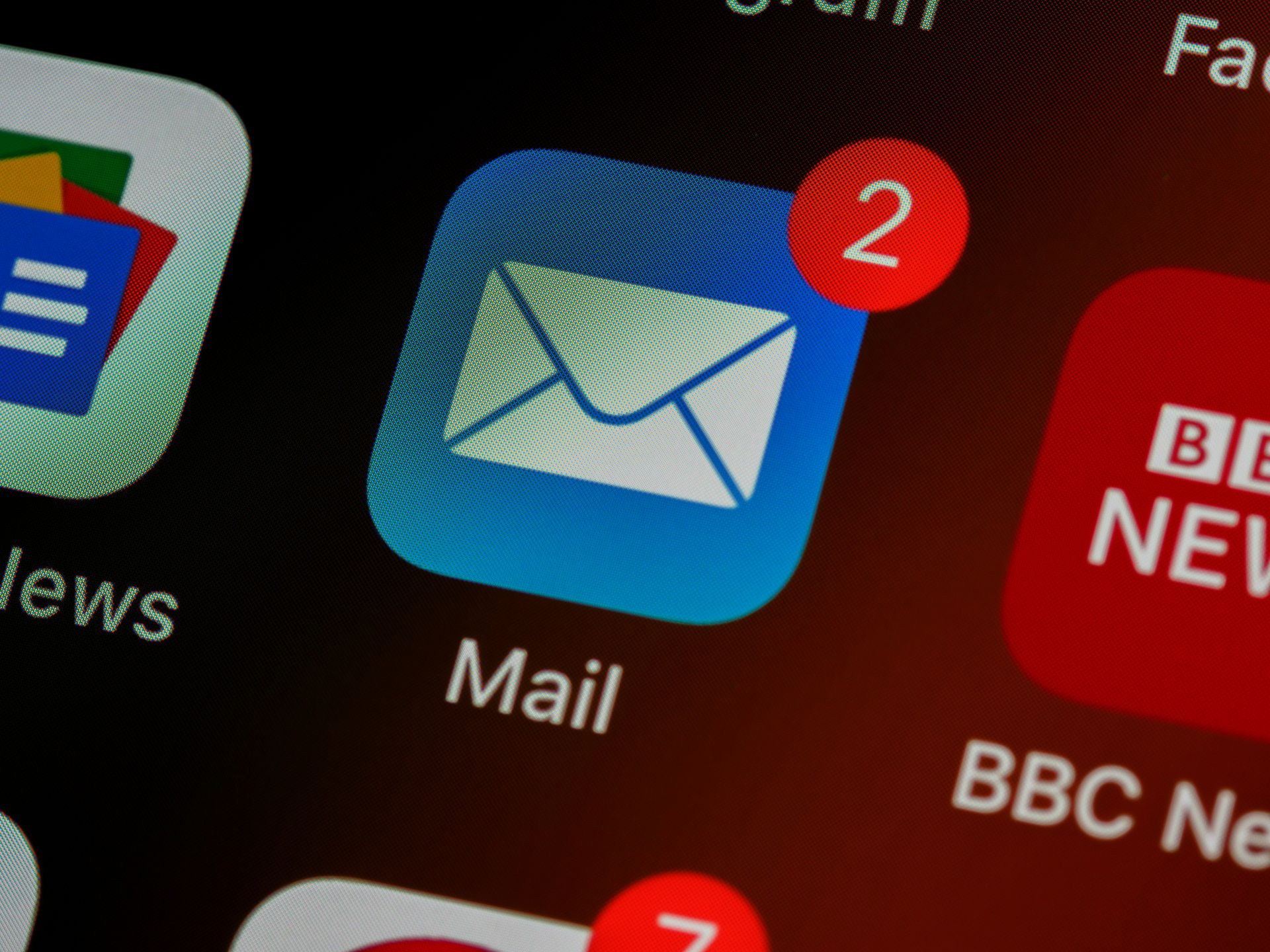
iPhone에서 모든 알림을 중지하는 방법
때로는 평화와 고요함이 필요한 전부입니다. 개별 앱 알림이 유용할 수 있지만 침묵이 황금인 순간도 있습니다. 프로젝트에 집중하고 있거나, 사랑하는 사람들과 시간을 보내고 있거나, 디지털 세계에서 잠시 휴식을 취하고 있을 때 iPhone에서 모든 알림을 중지하는 방법을 배우면 놀라울 정도로 해방될 수 있습니다. 이러한 수준의 디지털 평온을 달성하기 위한 단계를 살펴보겠습니다.
- 설정 앱 열기: iPhone에서 설정 앱을 탭하여 시작하세요. 이는 모든 사용자 정의 요구 사항을 충족하는 명령 센터입니다.
- 알림으로 이동: 설정에서 '알림'을 탭하세요. 그러면 모든 앱 목록과 알림 설정이 열립니다.
- 앱 선택: 알림을 중지하려는 앱을 선택합니다. 그러면 해당 특정 앱에 대한 알림 설정이 열립니다.
- 알림 끄기: 앱의 알림 설정에서 '알림 허용'을 끄세요. 이 작업을 수행하면 선택한 앱의 모든 유형의 알림이 중지됩니다.
- 다른 앱에 대해 반복: 여러 앱을 무음으로 설정하려면 각 앱에 대해 이 단계를 반복하세요. 또는 선호도에 맞게 각 앱의 알림 설정을 조정하여 연결 상태를 유지하는 것과 평화를 누리는 것 사이의 균형을 유지하세요.
주요 이미지 크레딧 : 엘리야 폭스/언스플래시
- SEO 기반 콘텐츠 및 PR 배포. 오늘 증폭하십시오.
- PlatoData.Network 수직 생성 Ai. 자신에게 권한을 부여하십시오. 여기에서 액세스하십시오.
- PlatoAiStream. 웹3 인텔리전스. 지식 증폭. 여기에서 액세스하십시오.
- 플라톤ESG. 탄소, 클린테크, 에너지, 환경, 태양광, 폐기물 관리. 여기에서 액세스하십시오.
- PlatoHealth. 생명 공학 및 임상 시험 인텔리전스. 여기에서 액세스하십시오.
- 출처: https://dataconomy.com/2024/01/26/where-is-do-not-disturb-on-iphone/



